Créer le rendu d’une zone sélectionnée
|
Outil |
Trousse |
|
Rendu partiel
|
Visualisation |
L’outil Rendu partiel crée un rendu partiel d’une zone sélectionnée et le place au-dessus du dessin. Vous pouvez manipuler cette image comme vous le feriez avec des images importées.
Utilisez cette outil pour créer un aperçu de la section d’un dessin ou pour créer un assemblage de plusieurs vues rendues. Il est également possible de créer un rendu du dessin en entier en créant une image à imprimer comme rendu d’aperçu ou final ou à exporter sous un autre format d’image.
Comme pour les viewports sur planche de présentation, les rendus partiels peuvent être créés en arrière-plan pour les modes de rendu Renderworks pendant que vous continuez à travailler dans le dessin. Voir Créer un rendu en arrière-plan.
L’outil Rendu partiel crée une image avec la résolution et le mode de rendu définis. Cependant, la façon dont apparaît l’image dans la zone de dessin est contrôlée par les préférences du document (voir Préférences document : onglet « Résolution »). Il est possible de définir une résolution plus basse pour gagner du temps avec l’outil Main ou les barres de déroulement, par exemple.
L’image créée avec l’outil Rendu partiel est compressée selon la méthode de compression JPEG ou PNG pour réduire la taille du fichier. La compression utilisée dépend du Format de compression par défaut sélectionné (voir Préférences Vectorworks : catégorie « Édition »).
Pour créer le rendu d’une zone spécifique :
Sélectionnez l’outil.
Cliquez sur Préférences pour ouvrir la boîte de dialogue « Préférences rendu partiel » et spécifiez le mode de rendu et les options.
Cliquez pour afficher/masquer les paramètres.Cliquez pour afficher/masquer les paramètres.
|
Paramètre |
Description |
|
Mode |
Sélectionnez le mode de rendu pour l’image. Si des préférences supplémentaires sont disponibles pour le mode de rendu, cliquez sur Préférences pour les modifier (tout changement s’applique également aux préférences du calque). |
|
Résolution (dpi) |
Saisissez la résolution du rendu en dpi, par rapport à la page. Plus la résolution est basse, plus la taille du fichier est réduite. |
|
Canal alpha transparent |
Cochez cette option pour créer l’image avec un canal alpha pour qu’elle apparaisse avec un arrière-plan transparent. Les utilisateurs de Windows doivent activer l’option GDI+ dans les préférences Vectorworks. |
Cliquez et faites glisser le curseur pour créer un cadre de sélection autour de la zone désirée.
Le rendu de la zone est créé (à l’aide du rendu en arrière-plan s’il s’agit d’un mode Renderworks). Annulez le rendu en cliquant sur Annuler rendu dans l’onglet « Objet » de la palette Info Objet. Lorsque vous avez terminé, une image de la zone rendue est placée au-dessus de la zone d’origine.
Déplacez la nouvelle image à l’emplacement désiré.
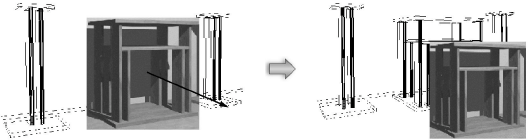
Une fois le rendu terminé, l’image peut être coupée et collée dans un programme d’édition d’image pour être modifiée.

Vous n'avez pas trouvé ce que vous cherchiez ? Posez votre question à notre assistant virtuel, Dex ![]() !
!
